
Einstellungen für Direktdruck
Klicken Sie auf [Einstellungen für Direktdruck] im Menü des Registers [Druckeinstellung], um diesen Bildschirm aufzurufen.
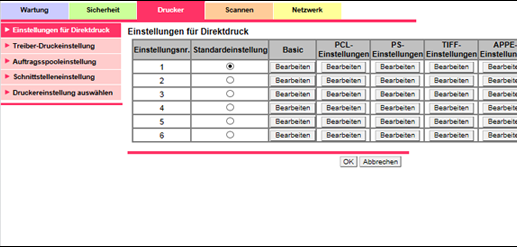
Die folgenden Einstellungen werden als Satz betrachtet und es können insgesamt bis zu sechs Sätze festgelegt werden. Wählen Sie einen dieser sechs Sätze für jeden RAW-Anschluss unter [Druckereinstellung auswählen] aus. Wenn Sie einen anderen als den unter [Druckereinstellung auswählen] festgelegten Anschluss ohne Anweisungen vom Treiber während des Drucks verwenden, wird die anhand der Optionsschaltfläche unter [Standardeinstellung] festgelegte Standardeinstellung beim Drucken angegeben.
Funktion | Beschreibung |
|---|---|
[Basic] | Richten Sie die Basiseinstellungen für den Druck ein. |
[PCL-Einstellungen] | Richten Sie die Einstellungen für den PCL-Druck ein. |
[PS-Einstellungen] | Richten Sie die Einstellungen für den PostScript-Druck ein. |
[TIFF-Einstellungen] | Richten Sie die Einstellungen für den TIFF-Druck ein. |
[APPE-Einstellungen] | Richten Sie die Einstellungen für den APPE-Druck ein. Wenn APPE nicht verwendet werden kann, wird dieses Element ausgeblendet dargestellt. |
Grundeinstellung
Klicken Sie in der Spalte [Grundeinstellung] auf [Bearbeiten].
Wählen Sie eine gewünschte Option aus der Dropdown-Liste aus, die für jedes Einstellungselement verfügbar ist. Klicken Sie auf alle Felder, in denen eine Eingabe erforderlich ist, und tragen Sie einen Wert ein.
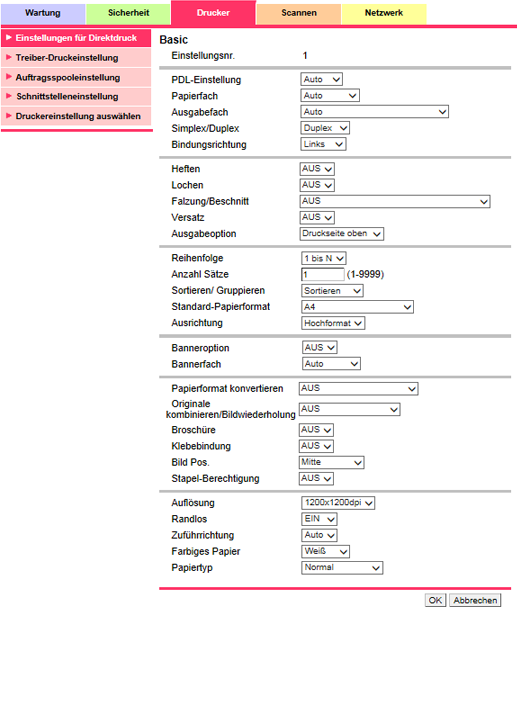
Klicken Sie auf [OK]. Wenn Sie auf [Abbrechen] klicken, wird der Einstellungsvorgang abgebrochen.
Klicken Sie im Bildschirm für den Abschluss des Einstellungsvorgangs auf [OK].
PCL-Einstellungen
Klicken Sie in der Spalte [PCL-Einstellungen] auf [Bearbeiten].
Wählen Sie in der Dropdown-Liste [Symbolzeichensatz] einen Schrift-Symbolzeichensatz aus.
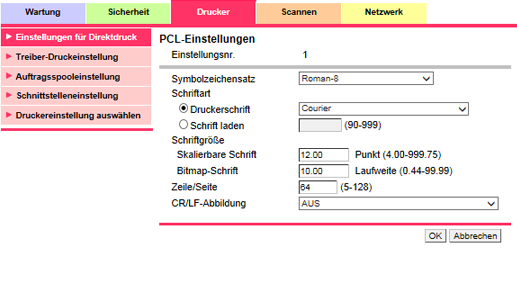
Wählen Sie entweder eingebettete Schriften ([Druckerschrift]) oder heruntergeladene Schriften ([Schrift laden]) unter [Schriftart]. Bei Auswahl von [Druckerschrift] wählen Sie die gewünschte Schrift aus der Dropdown-Liste aus. Bei Auswahl von [Schrift laden] geben Sie die Nummer der gewünschten heruntergeladenen Schrift an.
Geben Sie die Größe der skalierbaren Schrift (4.00 pt bis 999.75 pt) im Textfeld [Skalierbare Schrift] ein.
Geben Sie die Größe der Bitmap-Schrift (0.44 Pitch bis 99.99 Pitch) im Textfeld [Bitmap-Schrift] ein.
Geben Sie die Zeilen pro Seite (5 bis 128) im Textfeld [Zeile/Seite] ein.
Geben Sie anhand der Dropdown-Liste [CR/LF-Abbildung] an, wie der Ersatz von CR (Wagenrücklauf) und LF (Zeilenvorschub) in den Textdaten gehandhabt wird.
Klicken Sie auf [OK]. Wenn Sie auf [Abbrechen] klicken, wird der Einstellungsvorgang abgebrochen.
Klicken Sie im Bildschirm für den Abschluss des Einstellungsvorgangs auf [OK].
PS-Einstellungen
Klicken Sie in der Spalte [PS-Einstellungen] auf [Bearbeiten].
Wählen Sie [EIN] oder [AUS] in der Dropdown-Liste [PS-Druckfehler] sowie [EIN] oder [AUS] in der Dropdown-Liste [Graustufen-Überdruck].
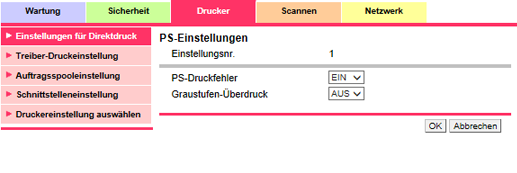
Klicken Sie auf [OK]. Wenn Sie auf [Abbrechen] klicken, wird der Einstellungsvorgang abgebrochen.
Klicken Sie im Bildschirm für den Abschluss des Einstellungsvorgangs auf [OK].
TIFF-Einstellungen
Klicken Sie in der Spalte [TIFF-Einstellungen] auf [Bearbeiten].
Wählen Sie [EIN] oder [AUS] in der Dropdown-Liste [Automatische Papierauswahl] sowie [Links] oder [Rechts] in der Dropdown-Liste [Position].

Klicken Sie auf [OK]. Wenn Sie auf [Abbrechen] klicken, wird der Einstellungsvorgang abgebrochen.
Klicken Sie im Bildschirm für den Abschluss des Einstellungsvorgangs auf [OK].
APPE-Einstellungen
Klicken Sie unter [APPE-Einstellungen] auf [Bearbeiten].
Wählen Sie [EIN] oder [AUS] in der Dropdown-Liste [PDF-Fehler drucken] sowie [EIN] oder [AUS] in der Dropdown-Liste [APPE].
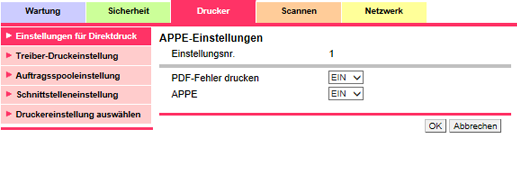
Klicken Sie auf [OK]. Wenn Sie auf [Abbrechen] klicken, wird der Einstellungsvorgang abgebrochen.
Klicken Sie im Bildschirm für den Abschluss des Einstellungsvorgangs auf [OK].